memoQオンラインプロジェクト - 概要 (サブベンダー)
サブベンダーグループマネージャは、memoQ オンラインプロジェクトウィンドウの概要ペインにプロジェクトの詳細を表示できます。
- プロジェクト内のターゲット言語を表示します。
- 開始前ドキュメントを見る (言語別またはユーザー別にソート)
- 注意が必要な文書を見る (例:納期の遅れ)
- プロジェクトのメタデータを表示する
概要ペインには、プロジェクトの進行状況、プロジェクトの属性、注意が必要なイベントなどのセクションがあります。
memoQ project managerが必要:オンラインプロジェクトを管理するには、memoQ project managerエディションが必要です。
サブベンダーグループマネージャーである必要があります:この方法でオンラインプロジェクトを管理するには、memoQ TMS上のサブベンダーグループの最初のメンバーである必要があります。memoQ TMSの所有者は、このグループを作成し、あなたのアカウントをマネージャーとして追加できます。最初のステップとして、サーバーの所有者からログイン詳細が連絡されます。
管理者またはプロジェクトマネージャの場合は、別のウィンドウ:組織がmemoQ TMSを所有していて、管理者またはプロジェクトマネージャとしてmemoQ オンラインプロジェクトウィンドウにアクセスしている場合は、別のウィンドウが表示されます。詳細については、メインmemoQ オンラインプロジェクトウィンドウのヘルプを参照してください。
操作手順
まず、管理対象のオンラインプロジェクトを開きます:
- サブベンダーグループマネージャとしてmemoQ TMSにログインします。
- プロジェクト管理ダッシュボードで、管理する必要のあるプロジェクトを見つけます。必要に応じて検索バーを使用します。
- プロジェクト名をダブルクリックするか、プロジェクト名をクリックし、プロジェクトリボンで管理
 をクリックします。新しいmemoQ オンラインプロジェクトウィンドウが開きます。
をクリックします。新しいmemoQ オンラインプロジェクトウィンドウが開きます。 - 左側の概要アイコンをクリックします。概要ペインが表示されます。
ここに来る前にプロジェクトを立ち上げる必要があります:プロジェクトを立ち上げるアイコンがグレー表示されていない場合は、プロジェクトにユーザーを追加したり、タスクを割り当てたりすることはできません。この場合は、プロジェクトマネージャに連絡して、プロジェクトの起動を依頼してください。
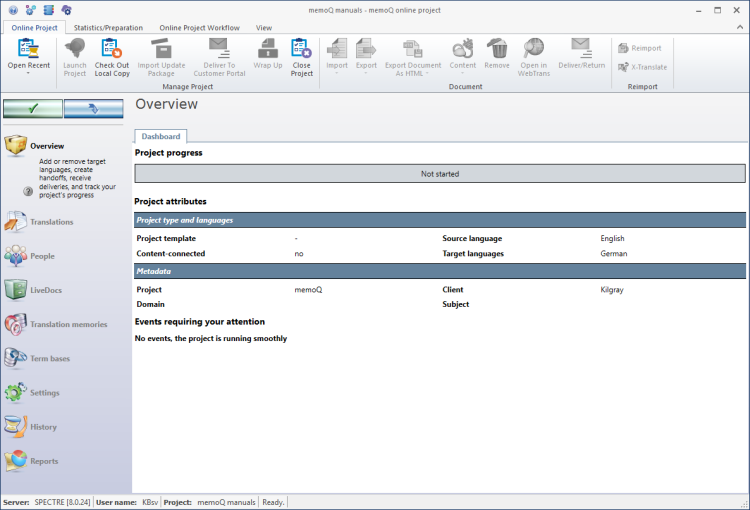
その他のオプション
プロジェクトの状況セクションでは、ドキュメントの数が状態別に表示されます:
- 完了:すべてのドキュメントは、割り当てられている最後のユーザー (翻訳者、レビュー担当者1、またはレビュー担当者2) によって納品されています。
- 進行中:少なくとも1人のユーザーによって納品されていないドキュメントが少なくとも1つあります。
- 開始前:そのドキュメントはまだ作業されていません。
- 納期が過ぎました:ドキュメントが期限切れです。締め切りに間に合いませんでした。
詳細情報を表示するには、各セクションの上に置く必要があります:すべてのドキュメントがターゲット言語別に一覧表示されます。矢印アイコンを使用して、各ターゲット言語のドキュメントとそのステータスを表示または非表示にします。ターゲット言語別またはユーザー別にソートできます。ターゲット言語でリストをソートするには、言語別ボタンをクリックします。ユーザーでドキュメントリストをソートするには、ユーザー別ボタンをクリックします。ドキュメントをクリックすると、memoQが直接このドキュメントにジャンプします。
プロジェクトの種類と言語セクションには、このプロジェクトで使用しているプロジェクトテンプレートが表示されます(使用している場合)。プロジェクトがコンテンツソースに接続されている場合は、このセクションにもこの接続が表示されます。プロジェクトテンプレートを使用する場合は、概要ペインに2番目のタブが表示されます:プロジェクト設定このタブには、プロジェクトのプロジェクトテンプレートに関する情報が表示されます。
プロジェクトの属性セクションには、主な詳細だけでなく、プロジェクトのソース言語とターゲット言語も表示されます。
ターゲット言語を追加または削除できません:グループに割り当てられたドキュメントとターゲット言語で作業できます。これらのターゲット言語は変更できません。
緊急で行う必要があることがあるか確認:注意が必要なイベントで、何かを行う必要のあるイベントが表示されます。たとえば、「文書はエクスポートの準備が完了しています」と表示されている場合は、翻訳ペインに移動し、納品されたドキュメントをエクスポートする必要があります。
完了したら
ドキュメント、リソース、設定、またはプロジェクトを変更したり、レポートを表示したりするには、別のペインを選択します:
オンラインプロジェクトに変更を加えると、変更はコンピュータではなくmemoQ TMSで行われます。複数のユーザーが同時にプロジェクトに変更を加えること可能です。
一部の変更は自動的に保存されません。保存が必要な変更がある場合は、左上の緑色のチェックマークアイコンがオレンジ色になります:
![]()
オンラインプロジェクトへの変更を保存するには、このボタンをクリックします。
他のユーザーがオンラインプロジェクトに加えた変更を取得するには、次のボタンをクリックします:
![]()
変更を保存してからクリックしてください。
ウィンドウの切り替え:複数のオンラインプロジェクトを開いて管理できます。各オンラインプロジェクトが個別のウィンドウで開きます。それらとダッシュボードまたはプロジェクトホーム (ローカルプロジェクトを開いている場合) を切り替えるには:Altを押したまま、目的のウィンドウが表示されるまでタブを数回押します。または:WindowsタスクバーのmemoQアイコンをクリックし、切り替え先のウィンドウをクリックします。